[Datamodel] Como criar uma Drill de data
Neste artigo, mostraremos o passo a passo de como criar uma drill no datamodel.
(obs: caso algumas imagem esteja corrompida, há disponibilizado em anexo o passo a passo)
1- Entrar no Datamodel
1.a- Entrar no TARGIT, inserir o IP do servidor (caso esteja no servidor é localhost), clicar em "Manage Server", inserir as credenciais e logar.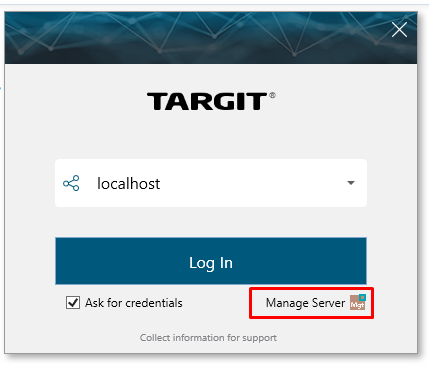
1.b- Ir na aba de "Conexões", na conexão desejada (no meu caso Treinamento_TCP) clicar com o botão direito em cima e clicar em "Editar modelo de dados".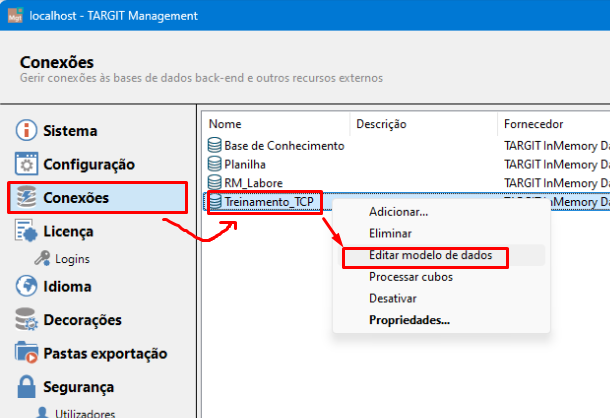
2- Inserir a drill em Shered Dimensions
2.a- Acessar a opção "Cubes" 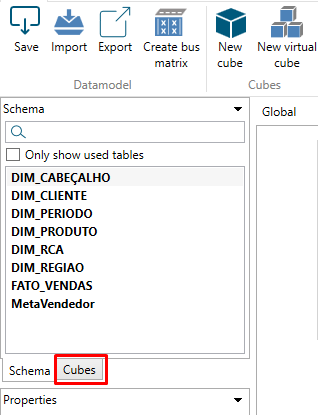
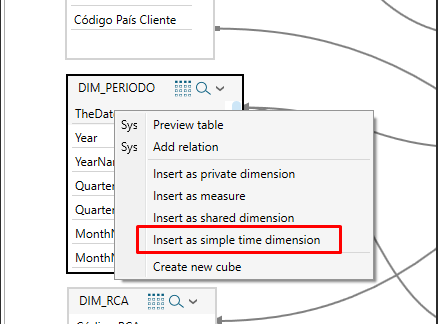
2.c- Selecione os Cubos que deseja inserir ou em "Select All" para inserir em todos e clique em "OK".
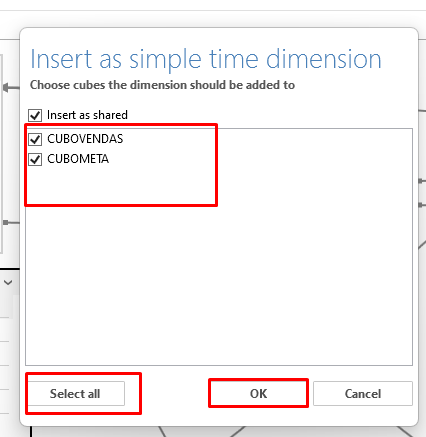
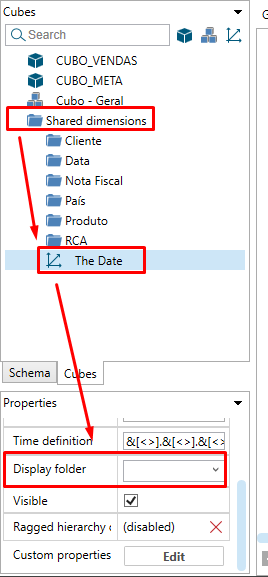
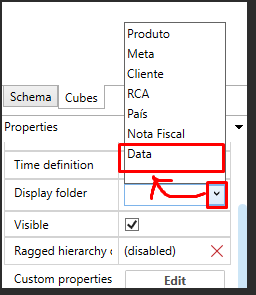
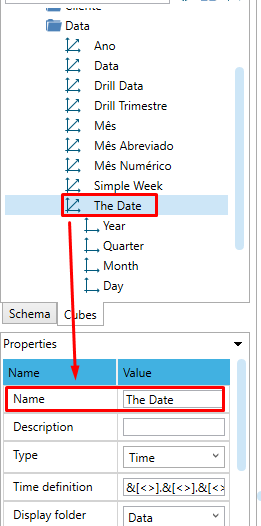
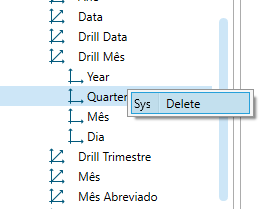
(obs: caso algumas imagem esteja corrompida, há disponibilizado em anexo o passo a passo)
1- Entrar no Datamodel
1.a- Entrar no TARGIT, inserir o IP do servidor (caso esteja no servidor é localhost), clicar em "Manage Server", inserir as credenciais e logar.
1.b- Ir na aba de "Conexões", na conexão desejada (no meu caso Treinamento_TCP) clicar com o botão direito em cima e clicar em "Editar modelo de dados".
2- Inserir a drill em Shered Dimensions
2.a- Acessar a opção "Cubes"
2.b- Procure uma "DIM_PERIODO", clique com o botão direito em cima do campo "TheDate" na tabela e clique na opção ""
2.c- Selecione os Cubos que deseja inserir ou em "Select All" para inserir em todos e clique em "OK".
3- Organizar a drill
3.a- Na pasta "Shared Dimensions" procuramos a drill criada "The Date", clicamos nela. Após clicar nela, abaixo aparecerá a aba de "Properties", onde procuraremos o campo "Display folder" e selecionaremos a pasta desejada (no meu caso a pasta Data).
4- Customizar a drill (Irei customizar para ser uma drill de mês, mas tu pode customizar conforme a sua necessidade)
4.a- Agora a drill se encontra na pasta Data. Irei mudar o nome para "Drill Mês", para isso cliclo em "The Date", vou em "Name" em e altero o nome (Faço o mesmo para os campos "Month" e "Day", escrevendo em português para "Mês" e "Dia")
4.a- Agora a drill se encontra na pasta Data. Irei mudar o nome para "Drill Mês", para isso cliclo em "The Date", vou em "Name" em e altero o nome (Faço o mesmo para os campos "Month" e "Day", escrevendo em português para "Mês" e "Dia")
4.b- Irei deletar o campo "Year" e "Quarte" pois essa será uma drill que traz mês e dia. Para isso clico no campo com o botão direito do mouse e clico em "Delete".
4.c- Após deletar, clico na drill e procuro o campo "Time definition" em "Properties".
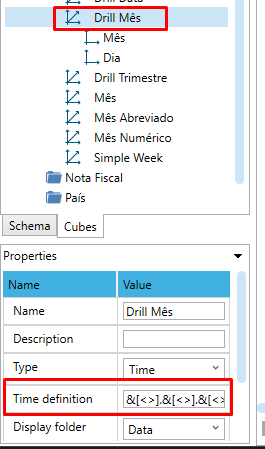
4.d- Em "Time definition" que está preenchido "&[<>].&[<>].&[<>].&[<>]", mudo para "&[<>].&[<>]", pois agora naminha drill só tem Mês e Dia.
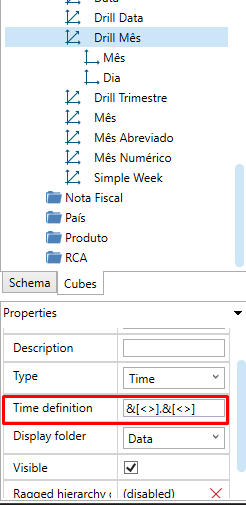
5- Verificar se foi adicionado em alguns cubos
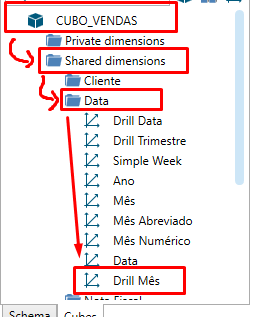
6- Adicionar no Cubo Virtual (Caso tenha mais cubos virtuais, repita o passo 6 em todos cubos virtuais que deseja adicionar)
6.a- Clique com o botão Direito no Cubo virtual e clique em "Edit"
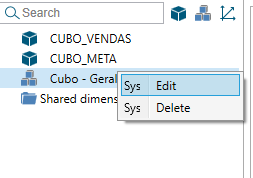
6.b- Vá opção "Dimensions" e procure por sua Drill, selecione ela e clique em "OK"
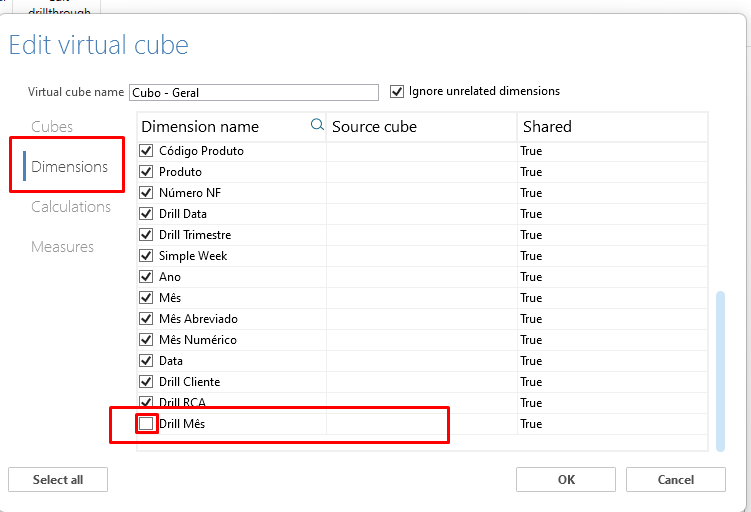
7- Salve
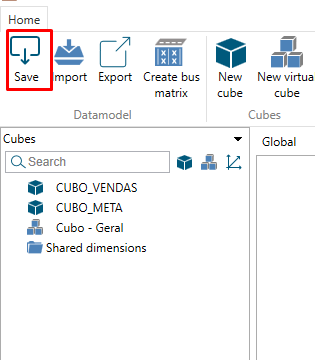
4.d- Em "Time definition" que está preenchido "&[<>].&[<>].&[<>].&[<>]", mudo para "&[<>].&[<>]", pois agora naminha drill só tem Mês e Dia.
5- Verificar se foi adicionado em alguns cubos
6- Adicionar no Cubo Virtual (Caso tenha mais cubos virtuais, repita o passo 6 em todos cubos virtuais que deseja adicionar)
6.a- Clique com o botão Direito no Cubo virtual e clique em "Edit"
6.b- Vá opção "Dimensions" e procure por sua Drill, selecione ela e clique em "OK"
7- Salve
Agora acessamos TARGIT Client para verificarmos se foi adicionado
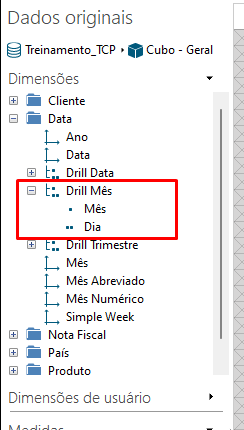
Related Articles
Como criar uma Drill no DATAMODEL?
Dúvida Como criar uma Drill Data Ambiente TARGIT BI Versão Update 4.1 build 210825001 Projeto Enterprise Solução 1 - Com o data model aberto, procure pela tabela DIM_PERÍODO. Clique com o botão direito do mouse em cima da dimensão THE DATE e escolha ...[Datamodel] Como criar uma Drill
Neste artigo, mostraremos o passo a passo de como criar uma drill no datamodel. (obs: caso algumas imagem esteja corrompida, há disponibilizado em anexo o passo a passo) 1- Entrar no Datamodel 1.a- Entrar no TARGIT, inserir o IP do servidor (caso ...Como criar uma Drill Data no Data Model?
Dúvida Como criar uma Drill Data Ambiente TARGIT BI Versão Update 4.1 build 210825001 Projeto Enterprise Solução 1 - Com o data model aberto, procure pela tabela DIM_PERÍODO. Clique com o botão direito do mouse em cima da dimensão THE DATE e escolha ...[Datamodel] Como criar uma dimensão no Datamodel
Nesse artigo, mostraremos o passo a passo de como criar uma dimensão no datamodel após ser incluída em uma tabela já existente. Como exemplo, usaremos a dim "NOME_FILIAL", que ainda não foi incluída nesse projeto: Passo a passo: 1- Vamos clicar com o ...Como criar uma Base de Homologação?
O que é uma Base de Homologação? É uma cópia do projeto padrão. O objetivo é criar um ambiente isolado do seu projeto padrão e, assim, é possível isolar erros internos, testar e aplicar a resolução certa no próprio ambiente do cliente sem que o ...